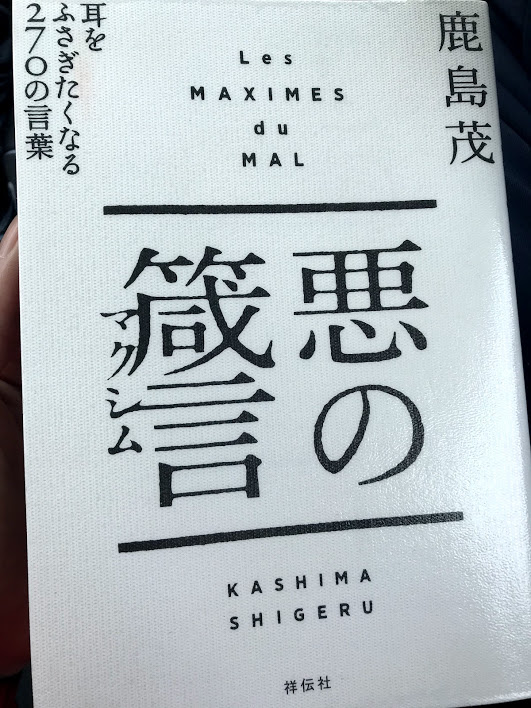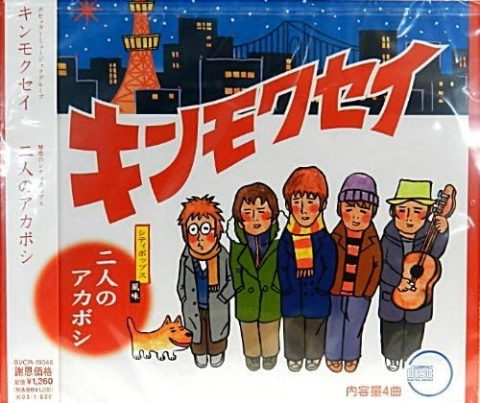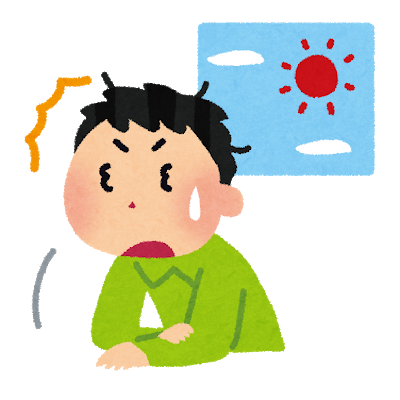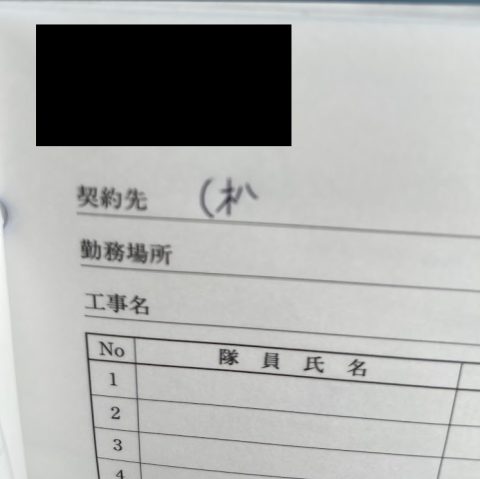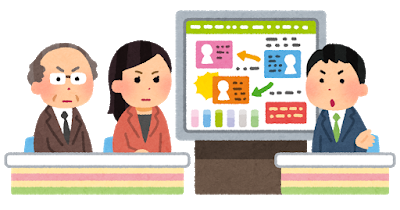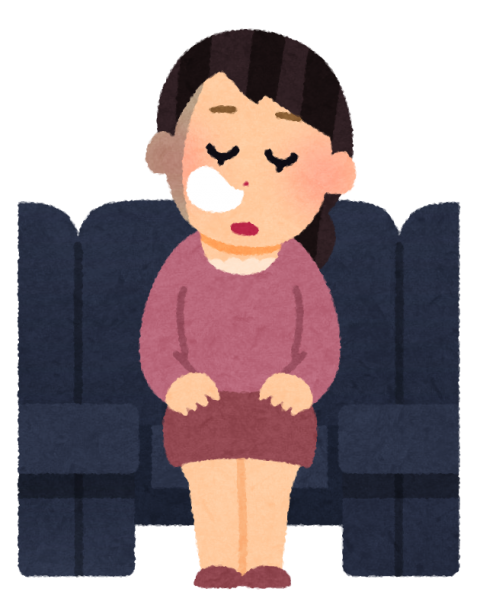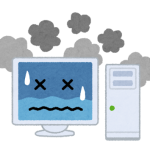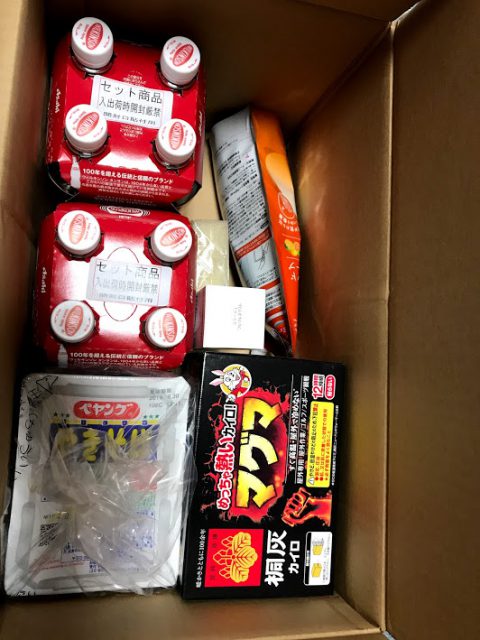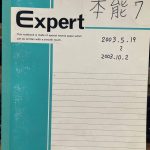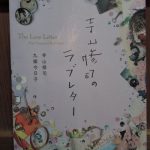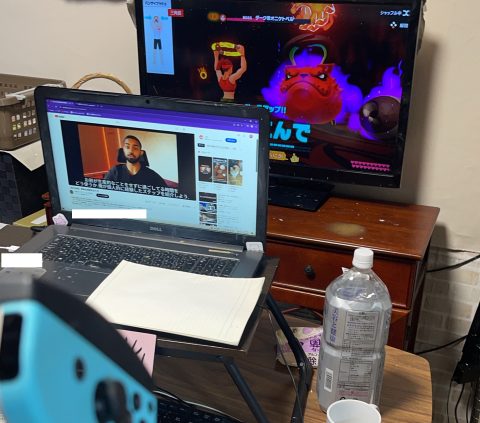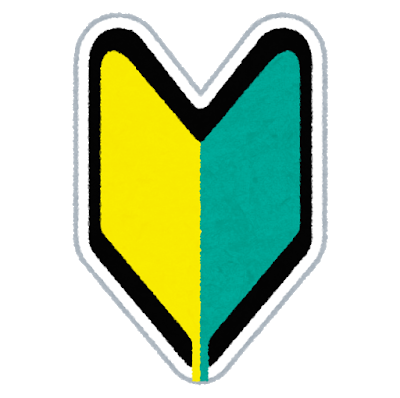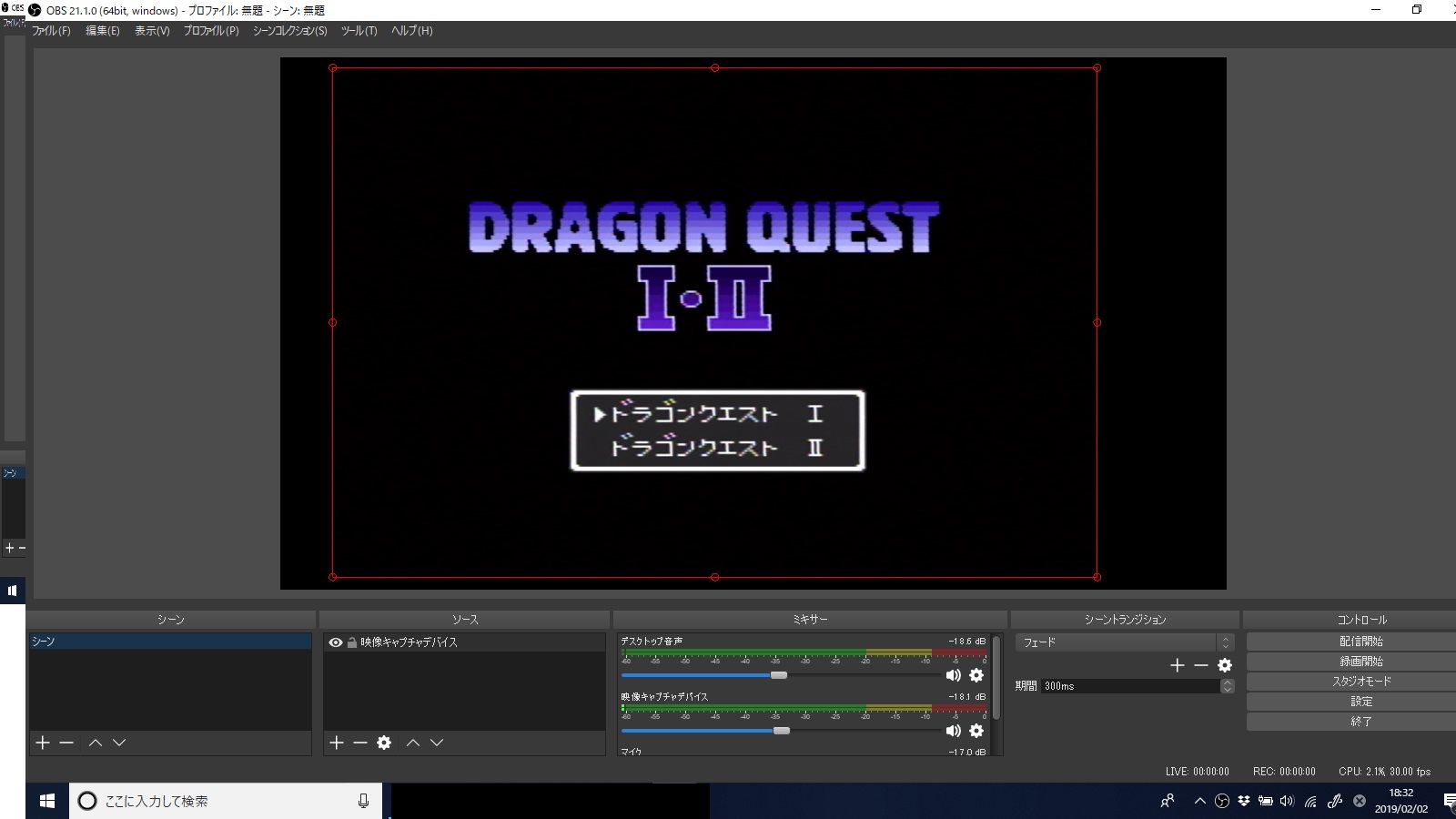
なんかゲームのプレイ動画を撮ろうって思った時にさー
ネットで調べるじゃん?全然分からないじゃん?
やめるじゃん?
じゃあ俺が簡単に教えてやるよ。恐らく一番簡単。
これで出来なかったらマジで諦めよう。
①パソコンつける
②GV-USB2買う

これがなきゃ始まんない。アマゾンで3,000円くらいで買える。ケチらず買う。
③LightCaptureをダウンロードする
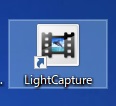
確かGV-USB2買った時に入ってたCD-Rみたいなのでダウンロードできる。なきゃネットで拾う。
④スーパーファミコンを持ってくる
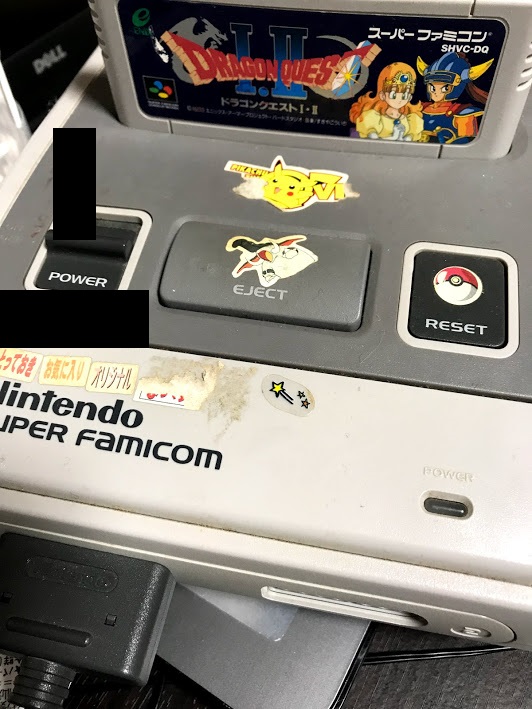
ソフト入れて線繋いだりする。普通にやる時と一緒。
⑤ GV-USB2 と三色のケーブルをつなぐ

⑥パソコンとつなぐ


俺が使ってんのはこれ。マイクもヘッドフォンも付いてて楽だし見た目もカッコいい。イヤフォンやマイクの音質とかが気になるなら高いのを買えばいい。俺は何でもいいと思ったのでアマゾンの評価が良くて安いこれにした。
⑦LightCaptureをダブルクリックする
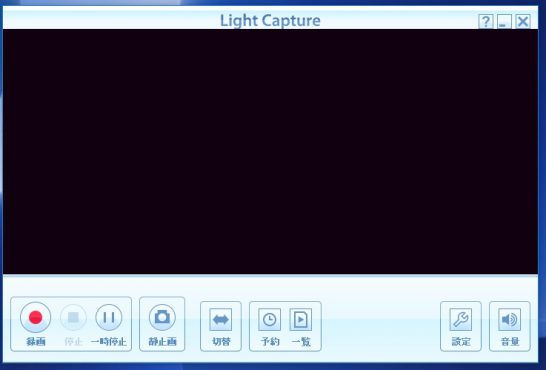
こんなんが出てくる。
⑧スーパーファミコンのスイッチを入れる

⑨LightCaptureにゲーム画面が映りますね
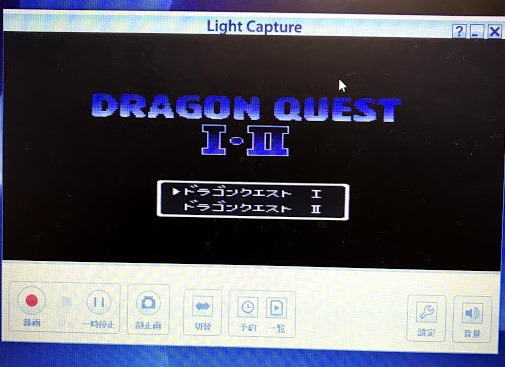
⑩OBS Studioってのをダウンロードして起動する
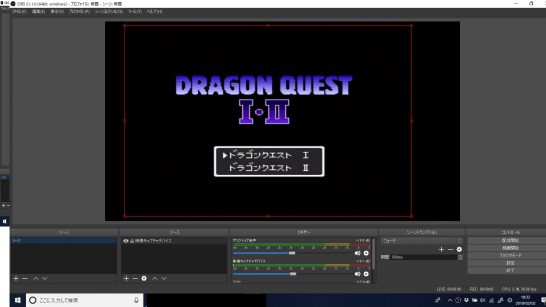
⑪色々いじくる
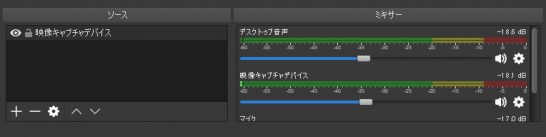
1、ソースってヤツを「映像キャプチャデバイス」にする。
※デバイスがGV-USB2になってりゃいい。
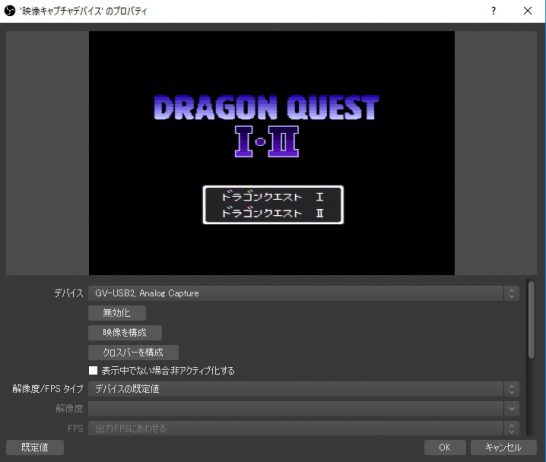
2、ミキサー弄る
オーディオの詳細プロパティ
⇒全部『モニターと出力』にする
⇒ちょうどいい音量に調整する
※デスクトップ音声:パソコンから出る音
※映像キャプチャデバイス:ゲームの音
※マイク:しゃべってる声
⑫録画開始⇒ゲームスタート⇒録画終了

録画を開始してゲームをプレイして録画終了をする。ビデオとか設定した保存先に保存されているので一度聞いてみて、音量調節がダメだったら撮り直してみる。そんな感じ。
俺がYOUTUBEにあげてるのは、こんなやり方で録画録音している。ただ俺も何も分からないでやっているので、途中で音が消えちゃったりする。未だに原因がわからないので知っている人は教えて欲しい。俺が使っているパソコンはDELLで買ったWindows10の去年か一昨年のモデル。録画したデータは意外と重いのでYOUTUBEにあげる度に削除するか外付けHDDに入れた方がいい。
専門的な呼び方や余計な情報が盛りだくさんの他サイトの『実況プレイ動画の録画の仕方』よりははるかに簡単で分かりやすいと思う。なんかあいつら作ってるのって偉そうで教科書っぽくて長ったらしくて分かりにくくない?簡潔に行こうぜ(∩´∀`)∩
この流れで出来なくっても解決策は知らない。出来ないからってなんだかんだ言われても困るが、少なくとも俺はこの流れで出来た。出来なかったら諦めるかググるか知っている人に聞いてみよう。